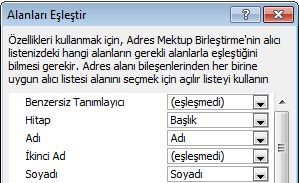Word'un veri dosyanızda her adrese veya selamlama öğesine karşılık gelen bir sütun bulabildiğinden emin olmak için, Word'deki adres mektup birleştirme alanlarını veri dosyanızdaki sütunlarla eşleştirmeniz gerekebilir.
Posta Gönderileri sekmesinin Alan Ekle & Yaz grubunda Alanları Eşleştir'e tıkladığınızda Alanları Eşleştir iletişim kutusu açılır.
Adres ve selamlama öğeleri sol tarafta listelenir. Veri dosyanızdaki sütun başlıkları sağ tarafta listelenir.
Word, her bir öğeyle eşleşen sütunu arar. Çizimde, Word veri dosyasının Başlık sütununu otomatik olarak Courtesy Title ile eşleştirdi. Ancak Word diğer öğeleri eşleştiremedi. Örneğin, bu veri dosyasından Word İkinci Ad ile eşleşemez.
Sağdaki listede, solda bulunan öğeyle eşleşen veri dosyası sütununu seçebilirsiniz. Özel Başlık, Benzersiz Tanımlayıcı'nın eşleşmemiş olması normaldir. Adres mektup birleştirme etiketinizin her alanı kullanması gerekmez. Veri dosyanızdaki verileri içermeyen bir alan eklediğinizde bu alan birleştirilen belgede genellikle boş bir satır veya alan olmak üzere boş bir yer tutucu olarak görünecektir.
Mac için Word şu anda eşleşmeyen alanları düzeltmek için bir yol sağlamaz. Geçici bir çözüm olarak, alanların başlıklarını gözden geçirmek için veri kaynağınızı Excel, Word veya başka bir uygulamada açın ve düzeltmelerinizi Word'de veya veri kaynağında yapın.